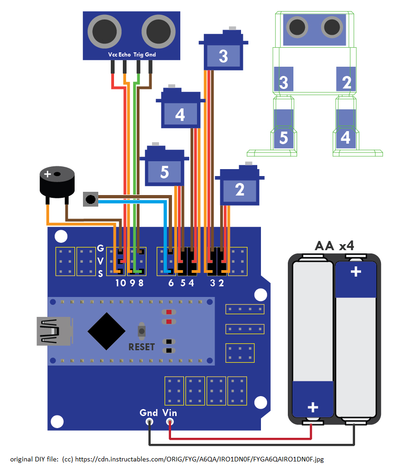Otto LC
| OttO LC Status: unstable | |
|---|---|

| |
| Beschreibung | OttoBot Laser Cut |
| Autor: | chris |
| Version | 0.9 |
| PayPal | |
OttoBot "Laser Cut"
Der OttoBot ist ein open source Mini-Roboter, der sich selbstständig bewegen und sogar Tanzkunststücke aufführen kann. Außerdem kann er Töne von sich geben und Hindernisse erkennen. Die Elektronik basiert auf Arduino und macht es somit sehr einfach, die Motoren, den Beeper und den Ultraschall-Abstandssensor zusammenzustecken und den Roboter zu programmieren. Das macht ihn zu einem super Projekt für z.B. ein Ferienprogramm. Ursprünglich wurden die Gehäuse-Teile des OttoBot mit dem 3D Drucker gefertigt. Festi hatte die Idee, den Lasercutter zu benutzen. Daher der Name OttO Laser Cut.
Bill Of Material
Bevor es losgeht, sollte gecheckt werden, dass alle benötigten Teile vorhanden sind:
- gelasertes Gehäuse aus 3mm Birkensperrholz (ca. 10€)
- Arduino Nano (4.00€)
- Extension Board (1.50€)
- 4x kleine Servos - SG90 (4x 1.50€ = 6.00€)
- Ultraschallsensor (1.50€)
- Piezzo-Pieper (0.40€)
- Schiebeschalter
- Mikro Taster 6x6x4.3mm
- Batteriehalter 4x AA (0.40€) - [1]
- Druckknopfanschluss (0.25€) - [2]
- Kabelfoo (0.50€)
- Jumperwire 10cm female-female 4-fach
- Jumperwire 10cm female-female 2-fach
- Jumperwire 10cm beliebig-female 2-fach
- Klingeldraht rot 15cm
- 4 AA-Batterien (ca. 1€)
Software
Windows GUI
1. Zuerst den Treiber runterladen, auspacken und installieren (SETUP.EXE): CH341SER Treiber für Windows
2. Danach die GUI runterladen, auspacken und starten (gui.exe): OttO LC für Windows
Weitere Dateien: C++ 2010 Redistributable x64
Aufbau-Anleitung
Hier die bebilderte Schritt-für-Schritt-Anleitung zum Zusammenbau.
Kopf zusammen bauen
| Vollständigkeit der Teile prüfen |
| Oberseite Kopf zusammen stecken, Scharnier Innenteil wie auf Bild und USB Anschluss links in Otto-Blickrichtung |
| Vordere und hintere Seite der Unterseite Kopf auf die Basisplatte stecken | |
| Oberteil Kopf an Unterteil Kopf halten und dann die erste Seitenwand mit Scharnierauge von außen auf Scharnier Innenteil (auf Oberseite Kopf) aufstecken; Die andere Seite mit dem Scharnierauge erst aufstecken, wenn Ober- und Unterteil Kopf wie im Bild aneinander liegen |
| Leim auf die senkrechten Innenkanten aufbringen (siehe rote Markierungen) |
| Achtung: Abstand zum Scharnier halten! (halbe Höhe) |
| Servohalter auf Unterteil einkleben |
| Achtung: Halter mit rundem Loch auf die Seite mit den 7 kleinen Löchern. |
| Servos und Schrauben auspacken | |
| Servos fest schrauben |
Breakoutboard verkabeln
Verkabelungsplan
| Elektronik-Bauteile zusammen sammeln und vorbereiten | |
| Arduino Nano auf Breakout Board stecken und die beiden Pinheader anlöten | |
| Leitungen der Batteriehalterung und die rote 15 cm Leitung wie im Bild an Schalter und Breakout-Board anlöten (rot an VIN, schwarz an GND) |
| Zwei jumper wires mit dem Seitenschneider durchtrennen und die Enden der Leitungen abisolieren | ||
| Erst die Leitungen durch die Löcher der Taster-Halterung führen, dann an den Taster anlöten |
| Achtung: Die Enden des Tasters, die an die Leitungen gelötet werden, dürfen nicht aufeinander zu gebogen sein, sondern so wie im Bild orientiert sein. |
| Taster-Modul auf das Breakout-Board stecken (D6); Beeper (D10) und Ultraschall-Modul über jumper wires an das Board anschließen sowie die beiden Servos der Kopf Unterseite, siehe Verkabelungsplan |
Elektronik einbauen
| Zuerst den Schiebeschalter einpressen und den Beeper einkleben. Dannach kann die Platte mit dem Taster von innen hinter das Loch in der Seitenwand geklebt werden. (siehe rote Markierungen) Kabel der Fuß-Servos durch das Loch in der Unterseite Kopf fädeln, siehe Verkabelungsplan |
| Zuerst das Ultraschall-Modul in die Oberseite Kopf einbauen, dann das Breakout-Board auf den Boden der Unterseite Kopf legen und in den Innenkanten die Federn einkleben, die die Platine halten. Nur den nicht federnden Teil festkleben! Bei der hinteren Feder darauf achten das Scharnier nicht zu blockieren oder zu verkleben! Achtung: Die Federn sind unterschiedlich! Genau wie im Bild einkleben! |
| Achtung: Kontrollieren, dass die Stecker der Servos die richtige Ausrichtung haben! |
Beine montieren
Darauf achten, dass beide Beine spiegelsymmetrisch aufgebaut werden. Am besten beide Beine gleichzeitig bauen.
| Verstärkungsplatte mit den geraden Kanten und kleinen Löchern auf den Deckel leimen und trocknen lassen |
| Achtung: genau bündig ausrichten! |
Die restlichen Teile der Beine nicht kleben.
| Teile für ein Bein zusammensuchen. Kleine Servostütze in Wand mit Servo-Loch. Servohalter mit Aussparung Richtung Vorderwand in die Seitenwand. | |
| Den Servo von unten in das Gehäuse einschieben und das Kabel durch die Aussparung im Servohalter und das Langloch in der Seitenwand fädeln. | |
| Bei der Montage der restlichen Seitenteile darauf achten, dass das Teil auf der Seite der Servo-Achse mit dem Abstands-Böppel Richtung Servo zeigt (siehe Übersicht Teile für Bein, Teil ganz rechts oben) |
| Bevor die Servos in ihrer mechanischen Grundstellung befestigt werden, müssen sie per SW auf ihre Nullposition gefahren werden! |
| Deckel der Verstärkungsplatte anfasen und genau ausgerichtet auf die Servo-Achse auf der Unterseite Kopf drücken, dabei evtl Kopf öffnen und von der Servo-Gegenseite dagegenhalten, damit die Servohalter-Platte sich nicht löst; Schraube vorsichtig in Servo Achse schrauben |
| Beine an die Verstärkungsplatte an der Unterseite Kopf aufstecken (Später ankleben, wenn Otto erfolgreich in Betrieb genommen wurde) | |
| Fußknöchel-Platte mit dem großen Loch anfasen und auf die Servo-Achse drücken, dabei etwas unterlegen oder von der anderen Seite dagegenhalten | |
| Fußknöchel-Platte mit dem kleinen Loch auf die Fußplatte stecken | |
| Fuß und Bein zusammenstecken und mit 2er Inbus-Schlüssel vorsichtig festschrauben, dabei muss die Schraube das Loch im Bein treffen |
Quellen
- Burn 0,09
- Obere zwei Rechtecke (60,360 x 14,360): 5mm Birke -- 25s Laserzeit
- Restliche Teile: 3mm Birke - 2m 33s Laserzeit
- Burn 0,09
- Schrauben für die Knöchel ausmessen
- anklebolt1 : 2,6 mm (innen)
- anklebolt2 : 3,0 mm (außen)
- length 34 (für kurze Beine)
- HC 05 oder HC 06 Bluetooth modul
- Android App
Optimierte SVGs: \\nfs\nfs\projects\Laser\common\ottobot
Generelles: \\nfs\nfs\projects\OttO
Am Projekt Otto LC Beteiligte: